
Apple pourrait [dix] Ne pas autoriser les applications de streaming de jeu dans l'App Store, mais cela n'a pas arrêté Google d'apporter Stadia à ceux avec un iPhone ou un iPad . Voici comment commencer à jouer à des jeux Stadia sur votre iPhone ou votre iPad.
Comment utiliser Stadia sur iPhone ou iPad
Pour commencer, ouvrez votre navigateur Web de choix. Pour de meilleurs résultats, Google recommande d'utiliser Safari car il vous permet de créer un raccourci vers l'application Web progressif (PWA) à ce sujet dans la section suivante. Mais si vous êtes partiel au navigateur Web de Google, vous pouvez utiliser Chrome.

Ensuite, sélectionnez la barre de recherche, accédez à stadia.google.com et connectez-vous avec votre compte Google.

Avant de sauter dans un match, si vous possédez et souhaitez utiliser un Stade ou Contrôleur Bluetooth tiers , c'est maintenant le temps de vous connecter ou de le coupler avec votre iPhone ou votre iPad.
EN RELATION: Comment relier sans fil un contrôleur Stadia à un appareil Android
Vous pouvez maintenant sélectionner un jeu à partir de l'onglet "Accueil". Si vous ne possédez aucun, vous pouvez en acheter un dans le magasin Stadia.

Lorsque vous êtes prêt à commencer à commencer à jouer, appuyez sur le bouton de lecture trouvé sur l'œuvre de titre sélectionnée.
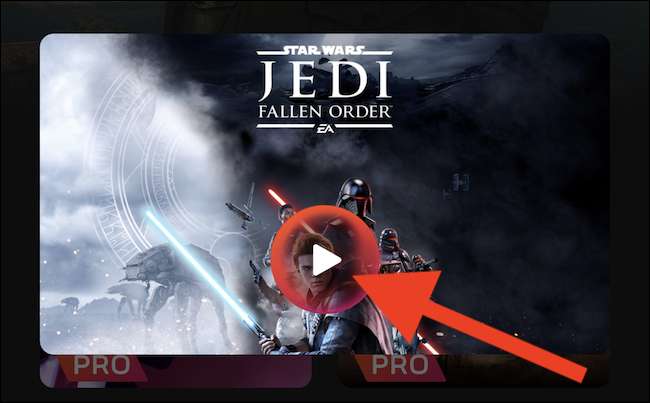
Malheureusement, une partie de l'interface utilisateur de votre navigateur collera probablement pendant que vous jouez. Pour que cela disparaisse et jouez à votre jeu en plein écran, vous devez créer un raccourci PWA.
Comment ajouter Stadia à l'écran d'accueil de l'iPhone ou iPad
L'ajout d'un raccourci Stadia à l'écran d'accueil de votre iPhone ou de votre iPad est bénéfique pour plusieurs raisons. Premièrement, cela permet un accès rapide à vos jeux. Deuxièmement, cela vous permet de jouer en plein écran sans que votre navigateur Web (telle que des onglets) vous gêne.
Malheureusement, tandis que Stadia travaille dans chaque navigateur Web sur votre iPhone ou votre iPad, vous ne pouvez créer que des raccourcis à l'écran d'accueil à l'aide de Safari.
Commencez par l'ouverture "Safari". Si vous ne pouvez pas le trouver sur votre téléphone ou votre tablette, utilisez l'intégré d'Apple Spotlight Search pour localiser l'application.

Ensuite, visitez le site Web de Stadia ( stadia.google.com ) et connectez-vous avec votre compte Google.

Tapez sur l'icône de partage trouvée au bas de l'écran de votre iPhone ou à droite de la barre d'adresse de votre iPad.
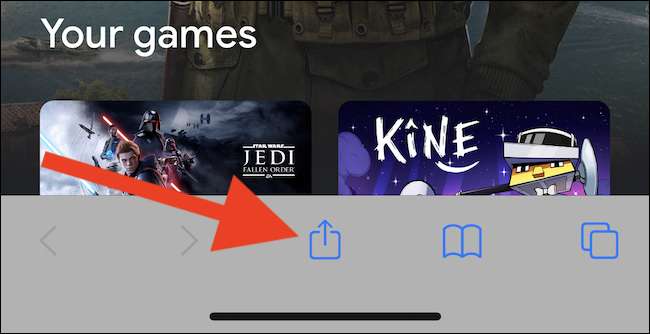
Dans le menu qui glisse à partir du bas de votre écran, faites défiler le bas et sélectionnez le bouton «Ajouter à l'écran d'accueil».
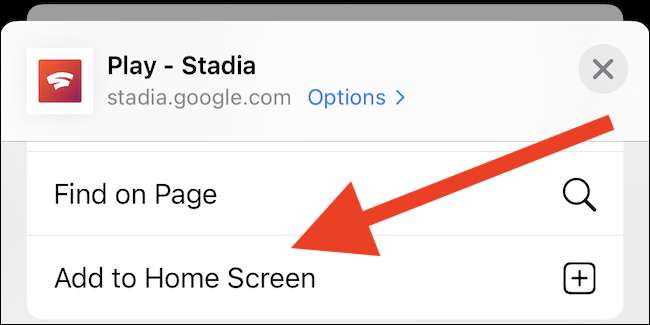
Un aperçu du raccourci d'écran d'accueil sera affiché avec son URL associée. Appuyez sur le bouton "Ajouter" que l'on trouve dans le coin supérieur droit de la superposition.
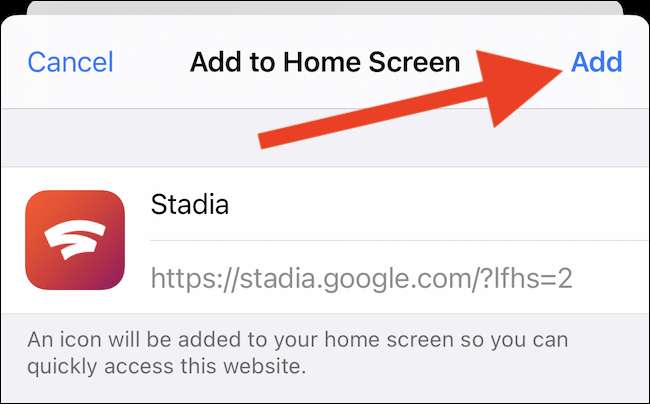
Le raccourci Stadia sera automatiquement ajouté à l'écran d'accueil de votre iPhone ou de votre iPad.
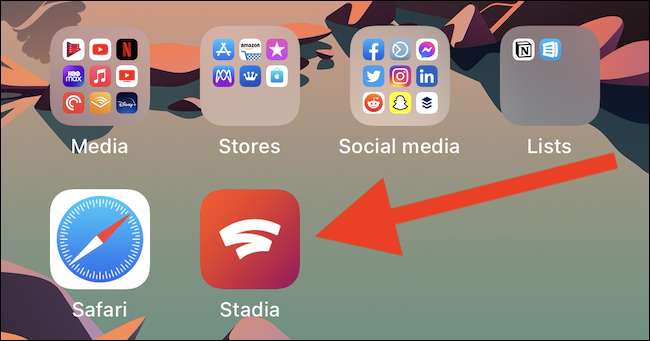
Tapez sur le PWA pour lancer immédiatement Stadia sur votre appareil Apple. Si tu veux déplacer le raccourci , vous pouvez appuyer longuement et faites glisser l'icône dans un écran d'accueil différent ou placez-le dans un dossier.
EN RELATION: 6 conseils pour organiser vos applications iPhone






